英語配列(US)のキーボードを買ったはいいけど、キーボードの配列のとおりに文字や記号が入力できなくて困ったことありませんか?
よく使うキーでいうと@や_といった記号を打とうとしても出てこない…
日本語配列のキーボードとキーの配置が少し違うので、windowsの設定を変更しなければ
英語配列をキーボード通りに使うことはできません。
英語配列のキーボードで記号をキーボードの配列通りに打つ方法を紹介します。
英語配列キーボードで配列通りに記号を打つ方法
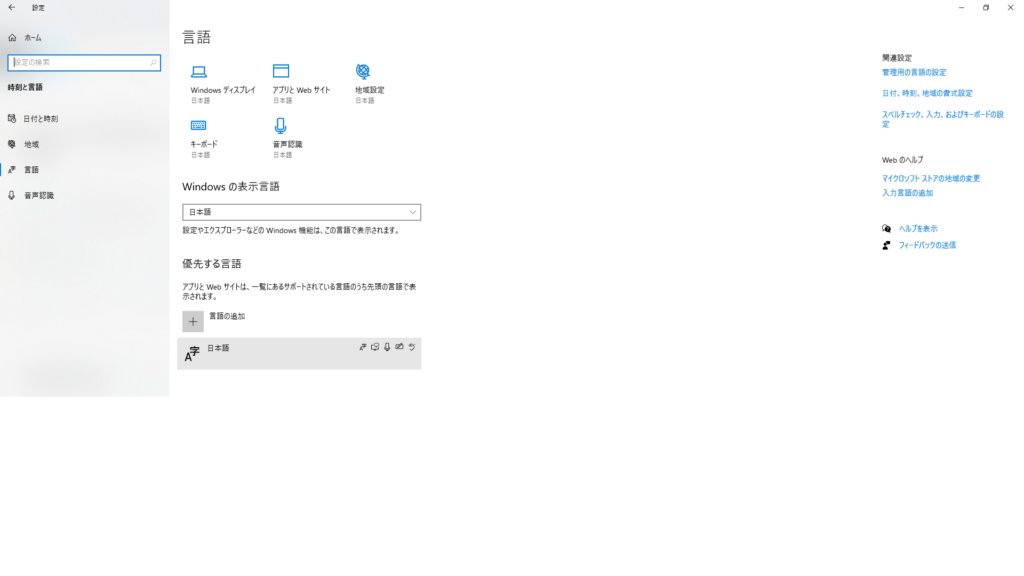
①windowsスタートメニューの設定をクリックし、時刻と言語を開く。
②左側のタブにある、言語をクリック。
③言語をクリックし、ページが開いたら、右側の一番下にある”日本語”をクリック、オプションという項目が出てくるのでそちらをクリック
④ハードウェアキーボードのレイアウト、レイアウトの変更をクリック
⑤英語キーボードを選択し今すぐ再起動
この手順で英語配列キーボードを配列通りに使用できるようになります。
注意点としては、パソコンを再起動しないと設定が反映されないので
設定を変更したら必ず再起動して下さい。

まとめ
日本語配列のキーボードから英語配列のキーボードに変えた場合この設定を忘れずにしましょう。
設定を変えた後に再起動しないと変更されないので注意が必要です。
英語配列キーボードを使い始めて悩んでいる人はぜひ試してみてください。



